Zusammenfassung
Sie können nicht gespeicherte PowerPoint Datei wiederherstellen direkt aus den PowerPoint Einstellungen, wenn die automatische Speicherung von PowerPoint im Voraus aktiviert wurde. Aber in dem Moment, in dem Sie gelöschte PowerPoint Dateien ohne Backup wiederherstellen möchten, ist PowerPoint Document Recovery die beste Wahl für Sie.
Es dauert lange, eine zufriedenstellende PowerPoint Präsentation zu erstellen, die nicht nur Texte, sondern auch zugehörige Fotos / Blätter / Links / zugehörige Beispiele und Videos enthält. Es ist die Informationskombination, die Ihre Rede intuitiver und akzeptabler macht. Das PowerPoint ist vielleicht der letzte Schritt Ihrer Promotion.
Es ist lästig, wenn Sie die letzte PowerPoint-Version, die Sie lange bearbeitet haben, nicht gespeichert haben. Morgen ist die Zeit, PowerPoint zu präsentieren. Wie kann man nicht gespeicherte PowerPoint Datei wiederherstellen?
- Teil 1: Vor dem Wiederherstellen nicht gespeicherter PowerPoint Dateien
- Teil 2: So können Sie gelöschte PowerPoint Datei wiederherstellen
- Teil 3: So können Sie gelöschte PowerPoint wiederherstellen
Teil 1: Vor dem Wiederherstellen nicht gespeicherter PowerPoint Dateien
Von dem zweiten Teil erhalten Sie die Schritte zum Wiederherstellen von PowerPoint Dokumenten, die nicht auf dem PC gespeichert sind. Es ist bedingt, den zweiten Teil zu verwenden, um nicht gespeicherte PowerPoint Dateien aus den PowerPoint Einstellungen wiederherzustellen.
Die Funktion zum automatischen Speichern in PowerPoint sollte aktiviert werden, bevor Sie eine nicht gespeicherte PowerPoint Präsentation aus den PowerPoint Einstellungen wiederherstellen. Die Funktion zum automatischen Speichern ist eine Einstellung in der neuen Version von PowerPoint, die PowerPoint automatisch speichern kann, sobald Sie das alte PowerPoint bearbeitet haben. Sobald Sie diese Funktion in den PowerPoint Einstellungen aktiviert haben, werden alle PowerPoint Dateien alle bestimmten Minuten automatisch im lokalen Speicher gespeichert.
So überprüfen Sie, ob die Funktion zum automatischen Wiederherstellen aktiviert oder deaktiviert ist
Schritt 1: Sie können eine beliebige PowerPoint Datei auf dem PC öffnen. Wechseln Sie zum Abschnitt Datei und tippen Sie auf die Optionen, um die Funktion zum automatischen Wiederherstellen zu bestimmen.
Schritt 2: Aktivieren Sie die Funktion „Informationen alle XX Minuten automatisch speichern“, um PowerPoint Dateien automatisch zu speichern. Wenn diese Funktion nicht aktiviert ist, können die nicht gespeicherten PowerPoint Dateien nicht aus dem lokalen Speicher wiederhergestellt werden.
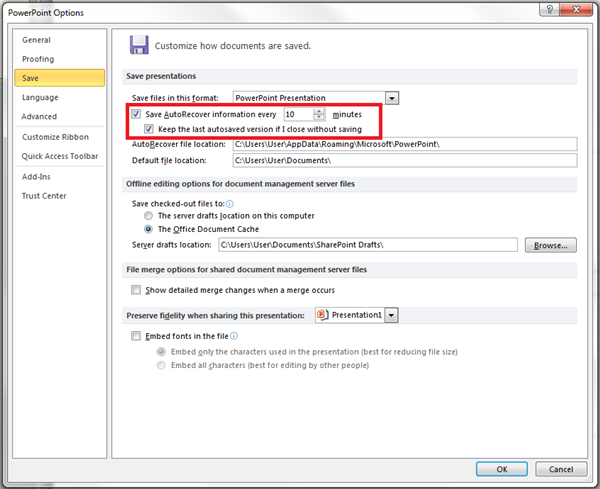
Bevor Sie also nicht gespeicherte PowerPoint Datei wiederherstellen aus den PowerPoint Einstellungen, stellen Sie sicher, dass Sie die Funktion zum automatischen Wiederherstellen im Voraus aktiviert haben. Sie können es jetzt aktivieren, damit Sie später nicht gespeicherte PowerPoint Dateien wiederherstellen können direkt aus PowerPoint.
Teil 2: So können Sie gelöschte PowerPoint Datei wiederherstellen
Wie kann ich eine frühere Version von PowerPoint wiederherstellen? In dem Moment, in dem die Funktion zum automatischen Wiederherstellen bereits aktiviert wurde, stellen Sie einfach nicht gespeicherte PowerPoint Dateien direkt vom automatisch gespeicherten PowerPoint-Speicherort vom PC wieder her. Es gibt drei Möglichkeiten, nicht gespeicherte PowerPoint Dateien direkt und kostenlos aus PowerPoint wiederherzustellen.
Öffnen Sie PowerPoint auf dem PC, gehen Sie zu Datei > Optionen> Standarddateispeicherort, kopieren Sie den automatischen Speicherort von PowerPoint, fügen Sie ihn in das Suchfeld von Windows Explorer ein, um zum automatischen Speicherort von PowerPoint zu gelangen, an dem alle nicht gespeicherten PowerPoint Dateien gespeichert werden. Öffnen Sie genau das und speichern Sie es dann im PC-Ordner.
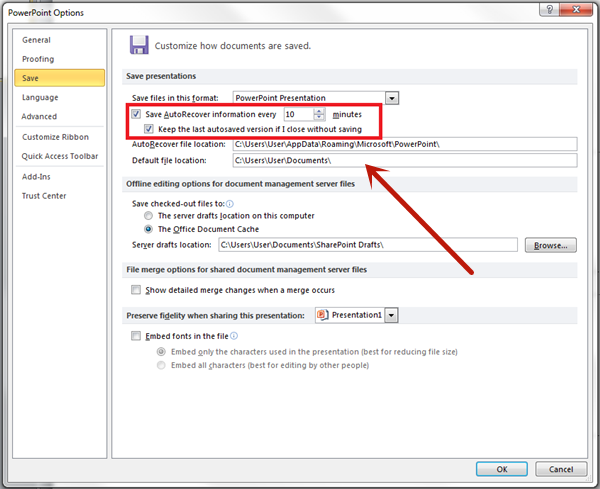
Oder Sie können den Speicherordner für nicht gespeicherte PowerPoint Dateien direkt unter „Zuletzt verwendet“ finden. Gehen Sie zu Datei> Zuletzt verwendet, tippen Sie unten in der Benutzeroberfläche „Zuletzt verwendet“ auf das Ordnersymbol „Nicht gespeicherte Präsentationen wiederherstellen“. Dies ist der Ordner, in dem alle nicht gespeicherten PowerPoint Dateien gespeichert sind. Öffnen Sie die nicht gespeicherte PowerPoint Datei und speichern Sie sie sofort im lokalen Ordner.
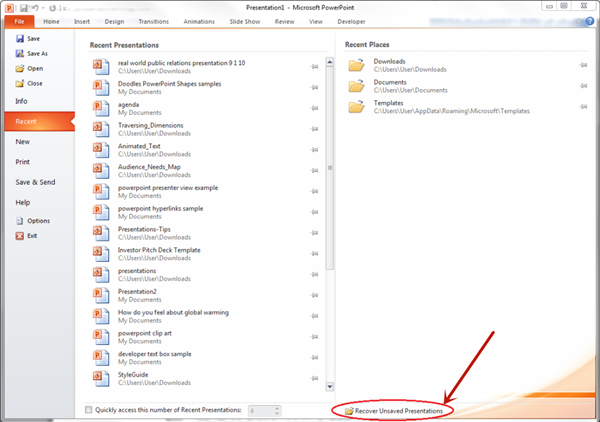
Abgesehen von allen beiden oben genannten Möglichkeiten kann der Speicherordner für nicht gespeicherte PowerPoint-Dateien über Info gefunden werden. Gehen Sie zu Datei > Info > Versionen verwalten > Nicht gespeicherte Präsentationen wiederherstellen. Alle automatisch gespeicherten PowerPoint Dateien befinden sich in diesem Ordner. Wählen Sie genau die Datei aus, die Sie wiederherstellen möchten.
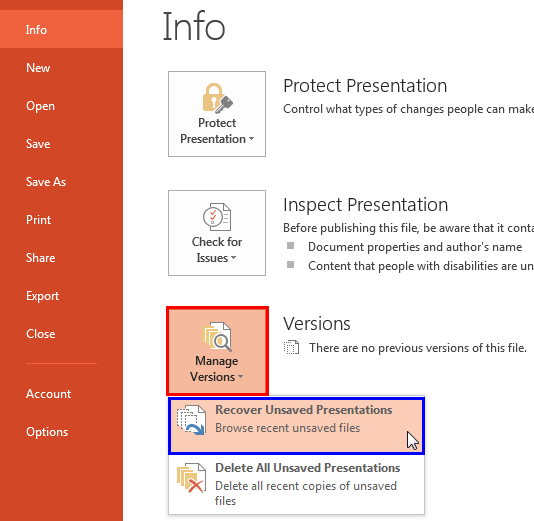
Alle nicht gespeicherten PowerPoint Dateien werden nur dann im lokalen Ordner im PC gespeichert, wenn die Funktion zum automatischen Wiederherstellen aktiviert wurde. Wie können Sie die vom PC gelöschten PowerPoint Dateien ohne Backup wiederherstellen? EelPhone PowerPoint Recovery ist der beste Weg.
Teil 3: So können Sie gelöschte PowerPoint wiederherstellen
Sie haben PowerPoint Dateien vom PC gelöscht, aber die gelöschten PowerPoint Dateien sind immer noch nützlich, wie kann man gelöschte PowerPoint Dateien ohne Backup wiederherstellen? PowerPoint Document Recovery ist der effektivste Weg, um verlorene PowerPoint Dateien vom PC wiederherzustellen. Oder wenn Sie nicht gespeicherte PowerPoint Dateien am automatisch gespeicherten PowerPoint Speicherort nicht finden können, wenden Sie sich an das professionelle PowerPoint Recovery Tool.
Schritt 1: Laden Sie EelPhone PowerPoint Recovery auf den PC herunter. Wählen Sie das Dokument als Scantyp, wenn Sie keine anderen Daten vom PC wiederherstellen möchten.
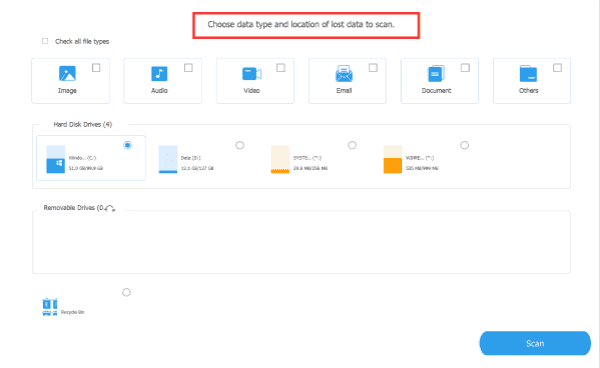
PowerPoint Recovery kann nicht nur gelöschte PowerPoint Dateien direkt aus dem lokalen Speicher des PCs wiederherstellen, sondern auch alle PowerPoint Dateien von einem USB-Wechseldatenträger scannen. Schließen Sie den USB-Wechseldatenträger an den PC an, um alle Laufwerke auf dem PC zu scannen.
Schritt 2: PowerPoint Recovery scannt alle Dokumente vom ausgewählten Speicherlaufwerk auf dem PC. Halten Sie die Verbindung des externen USB-Laufwerks aufrecht, wenn Sie es an den PC angeschlossen haben.
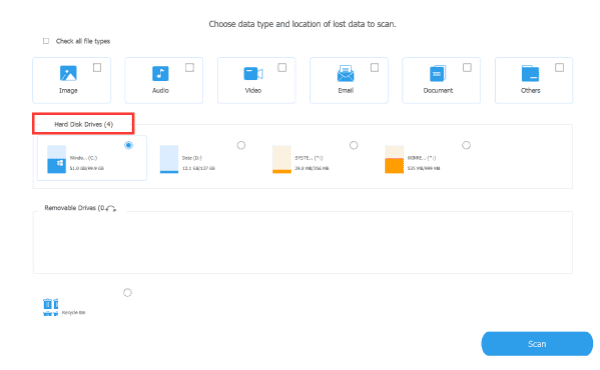
Schritt 3: Wählen Sie aus dem Scanergebnis die gelöschten PowerPoint Dateien aus und exportieren Sie sie in den lokalen Speicherordner des PCs.
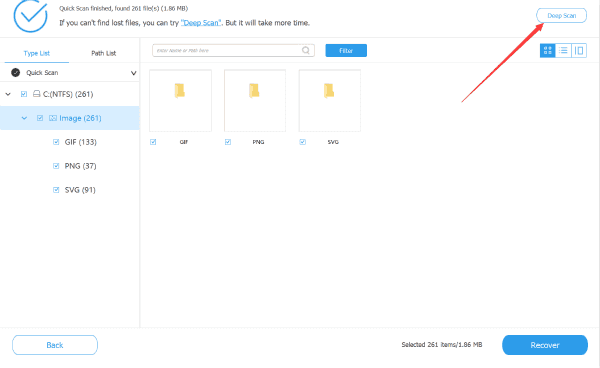
PowerPoint Recovery ist das Tool zum Scannen aller Präsentationen vom PC, nicht nur gelöschter PowerPoint Dateien. Auf der Startseite des Wiederherstellungstools werden alle wiederherstellbaren Datentypen aufgelistet. Sie können auch andere Daten zur Wiederherstellung auswählen. Die nicht gespeicherten PowerPoint Dateien kann das Wiederherstellungstool auch ausscannen.
Überprüfen Sie den Speicherort der nicht gespeicherten PowerPoint Dateien. Wenn sich die nicht gespeicherten Dateien nicht am automatisch gespeicherten Speicherort von PowerPoint befinden, verwenden Sie das PowerPoint Recovery Tool, um nicht gespeicherte PowerPoint Dateien problemlos wiederherzustellen.

Gefällt mir
 Vielen Dank für Ihr „Gefällt mir“!
Vielen Dank für Ihr „Gefällt mir“!




